Sobre notificações no GitHub Desktop
O GitHub Desktop mostrará uma notificação do sistema para eventos que ocorrerem no repositório selecionado. As notificações serão mostradas quando:
- Houver falha nas verificações de solicitação de pull.
- Uma revisão de solicitação de pull for deixada com um comentário, uma aprovação ou alterações solicitadas.
Ao clicar na notificação, o aplicativo mudará o para o GitHub Desktop e fornecerá informações mais detalhadas.
Notificações sobre falhas de verificação de solicitação de pull
Quando forem feitas alterações em um branch de solicitação de pull, você receberá uma notificação do sistema se as verificações falharem.
Ao clicar na notificação, uma caixa de diálogo com detalhes sobre as verificações será exibida. Depois de examinar por que as verificações falharam, você pode executar novamente as verificações ou alternar rapidamente para o branch de solicitação de pull para começar a corrigir os erros. Para obter mais informações, confira "Exibir e executar novamente verificações no GitHub Desktop".
Notificações para revisões de solicitação de pull
O GitHub Desktop exibirá uma notificação do sistema quando um colega de equipe aprovar, comentar ou solicitar alterações em sua solicitação de pull. Para saber mais sobre revisões de solicitação de pull, confira "Sobre revisões de pull request".
Ao clicar na notificação, o aplicativo mudará o para o GitHub Desktop e fornecerá mais contexto para o comentário de revisão de solicitação de pull.
Habilitar notificações
Se as notificações do sistema estiverem desabilitadas no GitHub Desktop você poderá seguir as etapas abaixo para habilitá-las.
-
Na barra de menus, selecione GitHub Desktop e clique em Preferências.
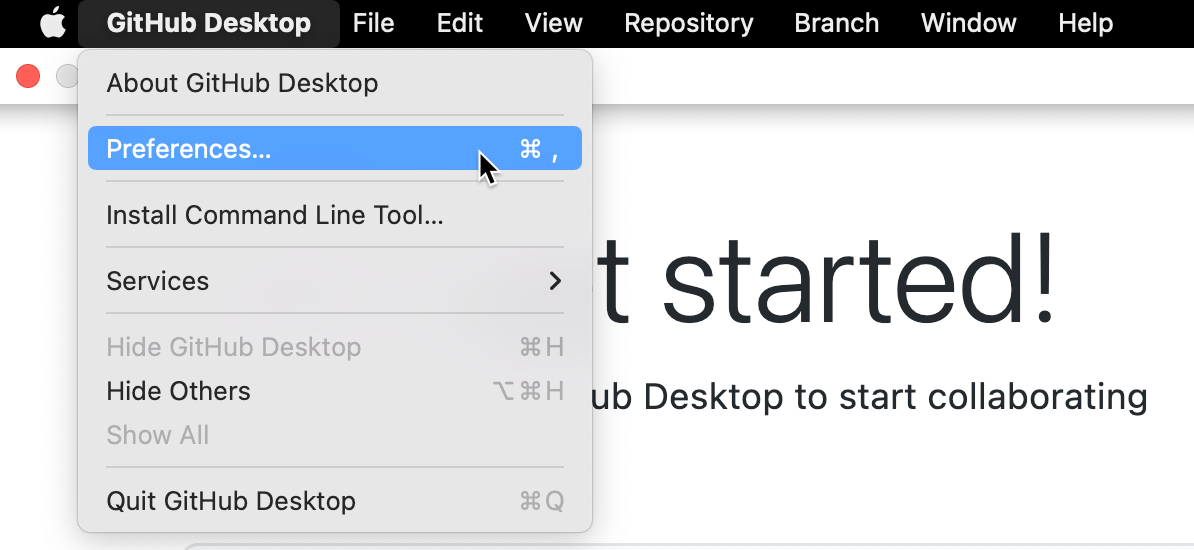
-
Na janela "Preferências", no painel "Notificações", selecione Habilitar notificações.
-
No campo de descrição "Habilitar notificações", clique no link Configurações de notificação para abrir o painel "Notificações" na janela "Configurações do sistema" do macOS.
-
Selecione GitHub Desktop na lista “Notificações de aplicativos”.
-
Clique em Permitir Notificações.
Para obter mais informações sobre notificações do sistema do macOS, confira "Use notificações em seu Mac".
-
Use o menu Arquivo e clique em Opções.
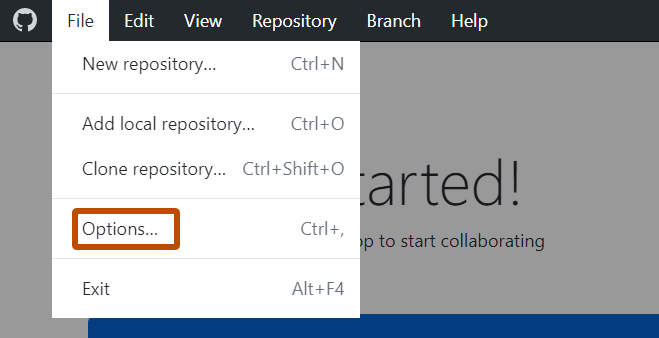
-
Nas janelas "Opções", no painel "Notificações", selecione Habilitar notificações.
-
No campo de descrição "Habilitar notificações", clique no link Configurações de notificação para abrir o painel "Notificações" na janela "Configurações" do Windows.
-
Em "Notificações", para habilitar notificações para Windows, clique em Ativado.
-
Em "Notificações de aplicativos e outros remetentes", localize "GitHub Desktop" na lista de aplicativos e clique em Ativado.
Para obter mais informações sobre notificações do sistema no Windows, confira "Alterar as configurações de notificação no Windows".